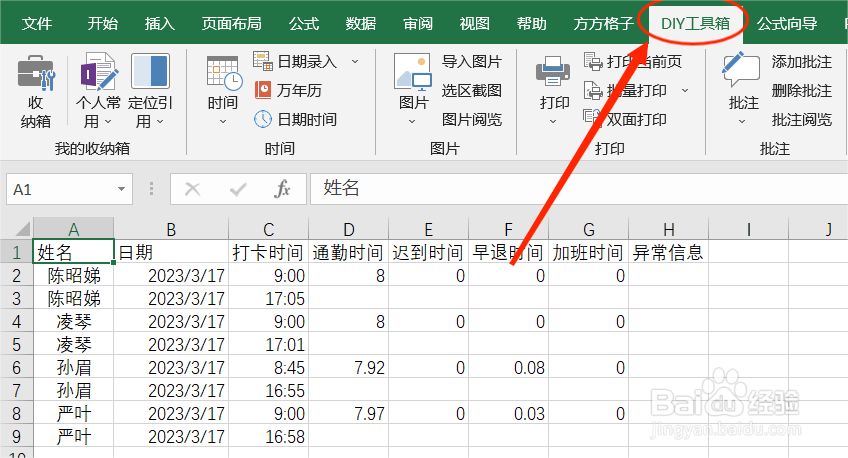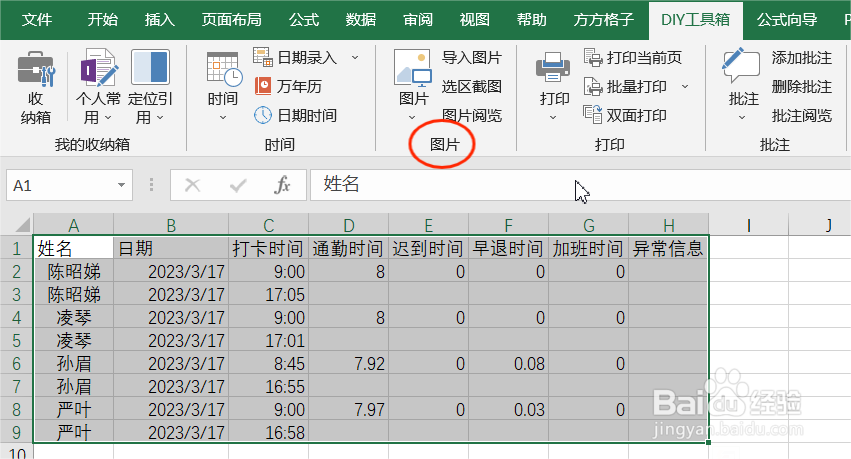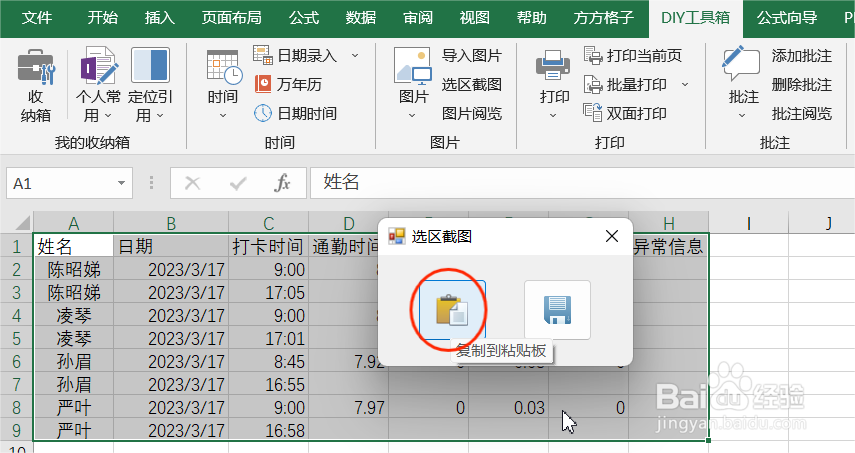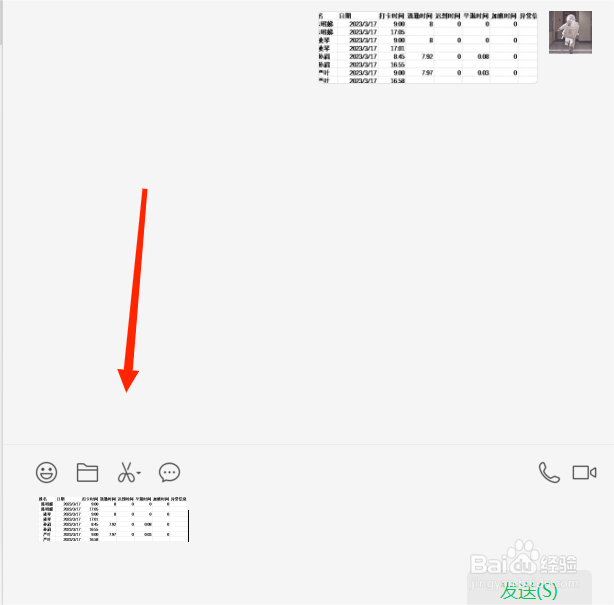Excel如何实现选区截图
1、如图,我们要将下图“工时明细”选中表格部分发送给领导。首先,点击“DIY工具箱”选项卡
2、选中要进行截取的单元格区域,也就是A1:H9单元格区域
3、然后,在选项卡下找到“图片”模块
4、并在该模块中找到并点击“选区截图”选项
5、这时,弹出小对话框,按图中标示点击第一个选项
6、最后,在要发送的对话框中按“Ctrl+v”进行粘贴就可以啦
声明:本网站引用、摘录或转载内容仅供网站访问者交流或参考,不代表本站立场,如存在版权或非法内容,请联系站长删除,联系邮箱:site.kefu@qq.com。